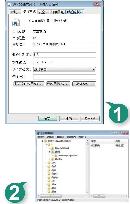
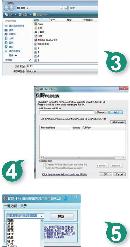

一键操作让工作效率更高
照片,单击“扫描”按钮,就能开始一键扫描操作了。当第一张图像成功扫描好后,“文晟图象扫描”工具会自动弹出一个倒计时对话框,提示用户是否要继续执行扫描操作,如果不进行任何应答时,那么过了“5”秒钟后,扫描仪会自动执行下一次扫描,当然用户也能不等时间到直接单击“确定”按钮,快速进行下一次扫描操作,如果想临时取消一键扫描时,可以按下“取消”按钮。当所有照片扫描结束后,“文晟图象扫描”工具就能按照既定的参数配置,将生成的图象文件扫描存储到指定的文件夹中,同时我们能在主操作界面左侧列表中,看到当前生成的图象文件名称,在右侧显示区域能看到当前图象的内容。当对扫描好的图象感到不满意时,不妨单击主操作界面中的“图象编辑”按钮,弹出如图7所示的图象编辑对话框,在这里利用“文晟图象扫描”工具强大的图象处理功能,对指定图象进行合适编辑、修改,直到自己满意为止。一键进入网络列表习惯了Windows XP系统操作的用户,几乎都认为
<<上一页 下一页>>
广州市越秀区图书馆版权所有。
联系电话:020-87673002
本站访问人数: